企业超级管理员、网盘管理员和团队管理员可以查看和取消历史分享。本文介绍管理员如何管理企业历史分享内容。
前提条件
已启用分享功能。具体操作,请参见启用共享与分享设置。
注意事项
超级管理员/网盘管理员可查看和管理企业内所有用户的分享,团队管理员仅可查看和管理负责团队的用户分享,普通用户无此管理权限,仅可在我的分享中管理个人分享。
功能说明
登录阿里云盘企业版,进入到管理控制台。
在左侧导航栏选择安全策略>分享设置管理。
分享在线编辑
企业分享过程中,支持查收者对分享文档直接进行文档编辑。该功能默认开启。该功能关闭后,企业用户在创建分享时,将无法设置允许文档编辑权限。
查看分享
在分享设置管理界面上方,您可通过分享名称、创建时间、创建者,查询历史企业分享数据。
此方式支持组合查询。

勾选需要修改的分享文件或文件夹,单击查看分享,即可查看分享详情。
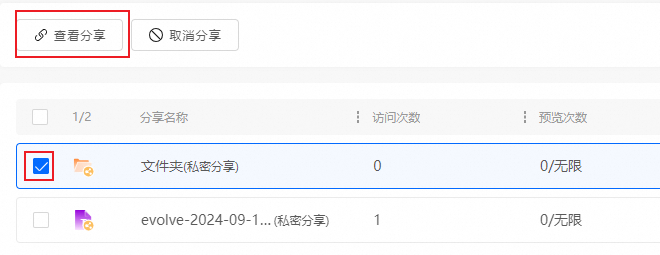
取消历史分享
勾选或多选需要取消分享的文件或文件夹,单击取消分享。取消分享后的文件或文件夹,通过原来创建的分享方式将无法被查看。
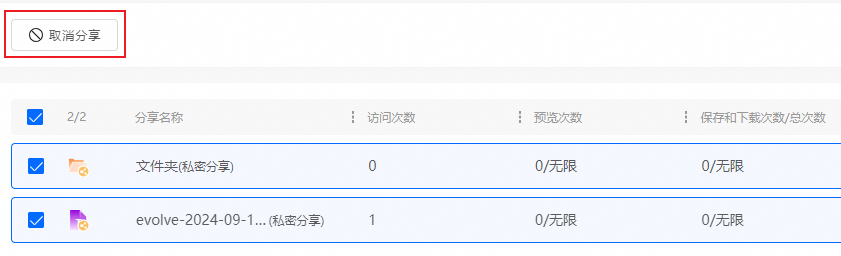
相关文档
该文章对您有帮助吗?